|
|
Windows 10で初回セットアップが正しく完了しているか確認する方法 | ||
Windows 10で初回セットアップが正しく完了しているか確認する方法 |
|
Q&A番号:021494 更新日:2025/04/03 |
 | Windows 10で、初回セットアップが正しく完了しているか確認する方法について教えてください。 |
 | 初回セットアップが正常に完了している場合、パソコン起動すると、デスクトップ画面や「はじめの設定」が表示されます。 |
はじめに
初めてパソコンの電源を入れた場合や再セットアップを行った場合は、パソコンの初回セットアップを行う必要があります。
初回セットアップが完了すると、デスクトップ画面や「はじめの設定」が表示されます。
初回セットアップ完了後に「はじめの設定」が表示されている状態(一例)
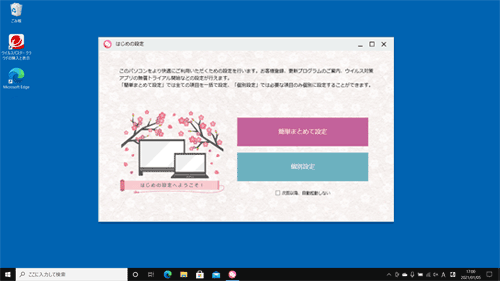
初回セットアップが完了したら、マウスやキーボード、インターネット接続などの設定が完了しているか確認します。また、メールやOfficeなどを使用するには、別途設定が必要です。
ここで案内している項目を確認し、各種設定を行ってください。
※ Windows 10のアップデート状況によって、画面や操作手順、機能などが異なる場合があります。
操作手順
Windows 10で初回セットアップが正しく完了しているか確認するには、以下の操作手順を行ってください。
1. マウスやキーボードを確認する
パソコンを起動しても付属のマウスやキーボードが動作しない場合や、初回セットアップ中に接続できなかった場合は、パソコンに登録する作業が必要です。
付属のワイヤレスマウスやワイヤレスキーボードを登録するには、以下の情報を参照してください。
 Windows 10のデスクトップパソコンで付属のワイヤレスキーボードやワイヤレスマウスを登録する方法
Windows 10のデスクトップパソコンで付属のワイヤレスキーボードやワイヤレスマウスを登録する方法
 Windows 10のノートパソコンで付属のワイヤレスマウスを登録する方法
Windows 10のノートパソコンで付属のワイヤレスマウスを登録する方法
2. インターネット接続を確認する
パソコンの初回セットアップ中にネットワークに接続しなかった場合は、インターネットに接続する設定を行う必要があります。
インターネットに接続するには、以下の情報を参照してください。
 Windows 10でインターネットに接続する方法
Windows 10でインターネットに接続する方法
3. ユーザーアカウント情報を確認する
Windows 10にサインインするユーザーアカウントには、ローカルアカウントとMicrosoftアカウントの2種類があります。
ユーザーアカウントについての詳細や、現在サインインしているアカウントを確認する方法については、以下の情報を参照してください。
 Windows 10でのローカルアカウントとMicrosoftアカウントの違いについて
Windows 10でのローカルアカウントとMicrosoftアカウントの違いについて
また、ユーザーアカウントを切り替える場合は、以下の情報を参照してください。
 Windows 10でMicrosoftアカウントとローカルアカウントを切り替える方法
Windows 10でMicrosoftアカウントとローカルアカウントを切り替える方法
4. Office製品を確認する
WordやExcelなどのOffice製品を初めて使用するには、ライセンス認証を行う必要があります。
Office製品を確認する方法や、ライセンス認証については、以下の情報を参照してください。
 Windows 10でOfficeがインストールされているか確認する方法
Windows 10でOfficeがインストールされているか確認する方法
5. メールアカウント設定を確認する
アプリを使用してメールを送受信するには、メールアカウントを設定する必要があります。
設定を行っていない場合は、以下の情報を参照してアカウントを設定してください。
「Outlook(new)」を使用する場合
 Windows 10の「Outlook(new)」でメールアカウントを新規登録する方法
Windows 10の「Outlook(new)」でメールアカウントを新規登録する方法Outlookを使用する場合
 Outlook 2019でメールアカウントを新規登録する方法
Outlook 2019でメールアカウントを新規登録する方法パソコンにプリインストールされているOfficeのバージョンを確認する方法については、以下の情報を参照してください。
 パソコンにプリインストールされているOfficeのバージョンを確認する方法
パソコンにプリインストールされているOfficeのバージョンを確認する方法
補足
初回セットアップが正しく完了し、パソコンを使用する準備ができたら、パソコンのトラブルに備えて、パソコンを初期状態に戻すための再セットアップメディアを作成することをおすすめします。
再セットアップメディアを作成する方法については、使用している機種を確認し、以下の情報を参照してください。
 Windows 10で再セットアップメディアを作成する方法(2018年10月以降発表機種)
Windows 10で再セットアップメディアを作成する方法(2018年10月以降発表機種)
 Windows 10で再セットアップメディアを作成する方法(2018年7月以前発表機種)
Windows 10で再セットアップメディアを作成する方法(2018年7月以前発表機種)
使用しているパソコンの発売時期を確認する方法は、以下の情報を参照してください。
 商品情報検索
商品情報検索
Q&Aをご利用いただきありがとうございます
この情報はお役に立ちましたか?
お探しの情報ではなかった場合は、Q&A検索から他のQ&Aもお探しください。
 Q&A検索 - トップページ
Q&A検索 - トップページ
 パソコン用語集
パソコン用語集
|
|
|


 Windows 11で初回セットアップが正しく完了しているか確認する方法
Windows 11で初回セットアップが正しく完了しているか確認する方法








